
有关戴尔电脑上怎么截屏,如何在戴尔电脑上截屏的知识,许多网友还不知道,今天六月小编刚好整理了分享给大家。 使用Windows 8和10系统:
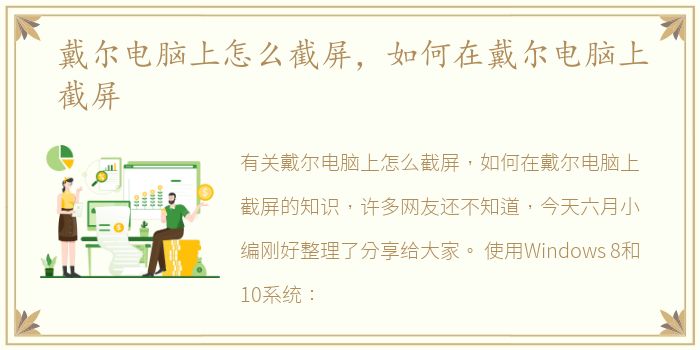
有关戴尔电脑上怎么截屏,如何在戴尔电脑上截屏的知识,许多网友还不知道,今天六月小编刚好整理了分享给大家。
使用Windows 8和10系统:
1.转到要保存截图的页面。当你截屏时,整个屏幕都会被捕捉到,包括桌面上的任务栏,但不包括鼠标光标。例如,你可以打开脸书聊天框和你的朋友聊天。
2.找到了PrtSc密钥。它通常位于戴尔键盘的右上角。与其他品牌的电脑键盘不同,戴尔的“屏幕打印”键标有“PrtSc”,没有其他字符。“屏幕打印”按钮可能标有不同的字符,最常见的两个标签是“PrtSc”和“Prnt Scr”。
3.找到窗口按钮。它通常位于键盘的左下角,上面会有一个Windows徽标。
4.同时按下Windows键和PrtSc键。屏幕会暂时变暗,说明当前屏幕已经被切断。如果屏幕没有变暗,请尝试按住Windows键,然后用力按PrtSc键。
5.打开开始菜单。按Windows键或单击屏幕左下角的Windows徽标键。打开开始菜单,鼠标光标位于搜索栏中。
6.进入开始菜单(截图)。然后你会在开始窗口的顶部看到一个名为“截图”的文件夹。
7.点击截图文件夹。打开文件夹,在那里可以找到截屏后保存的图片。第一次截图时,会在“图片”文件夹中创建一个名为“截图”的文件夹。
使用Windows XP、Vista和7系统:
1.转到要保存截图的页面。当你截屏时,整个屏幕都会被捕捉到,包括桌面上的任务栏,但不包括鼠标光标。例如,你可以打开脸书聊天框和你的朋友聊天。
2.找到了PrtSc密钥。它通常位于戴尔键盘的右上角。与其他品牌的电脑键盘不同,戴尔的“屏幕打印”键不会标有其他功能键的字符。“屏幕打印”按钮可能标有不同的字符,其中“PrtSc”和“Prnt Scr”是两种最常见的标签。
3.按PrtSc键。这样会把屏幕图片复制到电脑的剪贴板上,然后你就可以复制粘贴到其他应用程序中,然后把截图保存为图片。在某些戴尔键盘上,“PrtSc”键的字符标有不同的颜色,例如白色,这与其他键不同。如果有,需要在截图时按住左下角的键,然后按PrtSc键。
4.打开开始菜单。对于Windows Vista和7系统,请单击Windows图标按钮或单击左下角的开始图标。如果是Windows XP系统,按Windows键打开开始菜单。
5.您可以在开始菜单中输入(draw)。您将在开始菜单窗口的顶部看到绘图应用程序。对于Windows XP系统,单击所有程序,然后选择附件选项卡。
6.单击绘图图标。在Windows XP和Vista系统中,绘图图标是一个装满画笔和画笔的笔筒。在Windows 7系统中,绘图图标是一个调色板。
7.按住Ctrl键和键将屏幕截图粘贴到画布上。
8.点击文件。它位于绘图窗口的左上角。
9.单击保存。然后系统会弹出一个保存窗口,提示你给文件命名。
10.输入文件名,然后单击保存按钮。这会将图片保存到计算机的默认保存路径,通常是“Documents”文件夹。您也可以点击左侧边栏中的文件夹来更改保存路径。打开开始菜单。按Windows键或单击屏幕左下角的Windows徽标按钮。Windows XP系统不支持屏幕截图实用程序。
2.进入开始菜单(截图工具)。然后,系统会在开始窗口的顶部弹出“截图工具”程序。
3.单击截图工具图标。它看起来像一把剪刀。打开截图工具应用程序。
4.点击模式或,打开下拉菜单,里面列出了以下截图形状选项:任意格式截图——可以用鼠标画任意形状,截取。形状中的屏幕图像将通过屏幕捕获保存。矩形屏幕截图此选项是默认的屏幕截图形状,允许您捕捉任意大小的矩形图片并保存屏幕截图。窗口截图该选项将捕获窗口图像,类似于按住Alt键和“打印屏幕”键来截图。
您可以选择任何想要截取的窗口。全屏捕获这将捕获整个屏幕,但不包括屏幕截图工具窗口。
5.单击一个形状,它将被应用到屏幕截图模板。
6.调整截图边框。默认情况下,所有截图都被红色边框包围。您可以单击选项按钮来调整边框。点按以打开一个新窗口,允许您停用边框或更改边框颜色。
7.单击新建。它位于截图工具栏的右侧。点击后,屏幕会变暗,鼠标光标会变成十字准线。
8.点击拖动鼠标绘制截图。然后一个矩形将出现在屏幕上,围绕选定的区域。如果选择全屏截图,点击新建按钮将会抓取整个屏幕。
9.释放鼠标键,捕捉矩形区域中的所有图片。
10.单击文件。它位于截图页面的左上角。单击“另存为”。它位于下拉菜单的中间。
12.输入文件名,然后单击保存。这样做会将截图保存到计算机的默认图像保存路径,通常是“图片”文件夹。您可以点击左侧边栏中的文件夹来更改保存路径。
以上就是有关戴尔电脑上怎么截屏,如何在戴尔电脑上截屏的介绍,希望能够帮助到大家!
声明本站所有作品图文均由用户自行上传分享,仅供网友学习交流。若您的权利被侵害,请联系我们